鎖定 iPad 保護您的安全!學習如何鎖定與解鎖您的平板
如果您是 iPad 的新使用者,或著是剛加入蘋果系列的新果粉,可能會對於這個神奇裝置的操作方式感到一些困惑!別擔心,今天我們就來告訴您如何輕鬆鎖定與解鎖您的平板,並且如何應對一些棘手的麻煩情況。
當您第一次使用 iPad 或多或少都會有點使用上的困惑,這很正常且不用擔心!鎖定會是您在使用該裝置會遇上的第一個步驟且也會是最重要的一個,所有個功能後許也會跟他有有關,今天就來透過本篇文章學習一下吧?
1. 如何在 iPad 上設定密碼
這個可以說是最簡單且重要的,如果在一開始您沒有按照指示上鎖,您可以按照以下方法來設置:
- 前往「設定」,然後根據你的機型,設置 Face ID、Touch ID 與數字密碼
- 點一下「開啟密碼」或「更改密碼」。
- 若要檢視製作密碼的選項,請點一下「密碼選項」。最安全的選項是「自訂英數密碼」和「自訂數字密碼」。
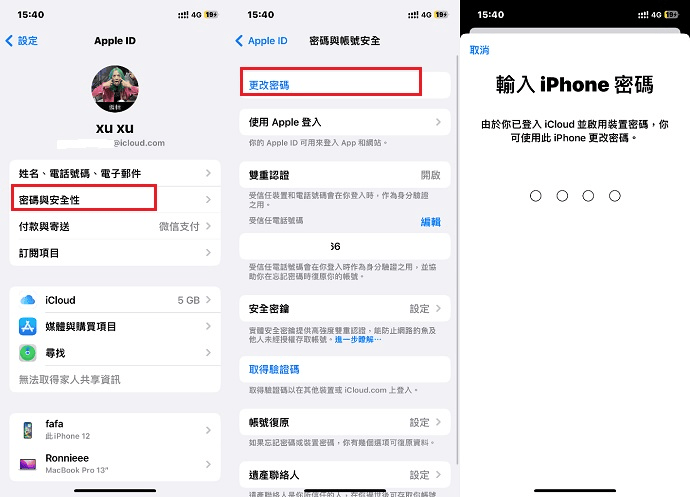
更改密碼
2. 如何解鎖 iPad
要解鎖 iPad 也很簡單,以下我們就來介紹幾種常見的方式:
使用 Face ID 解鎖 iPad
- 點一下螢幕,然後注視 iPad。
- 鎖頭圖像動畫會從關閉狀態變為打開,表示 iPad 已解鎖。
- 從螢幕底部向上滑動。
使用 Touch ID 解鎖 iPad
在配備主畫面按鈕的 iPad 上:用你已向 Touch ID 登記的手指按下主畫面按鈕,此時便能成功解鎖。
使用時請注意保持手指的乾燥,如果指尖有水的話也可能導致失靈
使用數字密碼解鎖 iPad
喚醒您的 iPad,此時會請您輸入密碼,成功輸入正確密碼後即可解鎖。
3. 如何解鎖忘記密碼的 iPad
當然,如果正常使用都不會造成甚麼問題,但如果您忘記密碼呢?如同上面的教學,今天我們也要教您一個簡單的方式來解鎖您忘記密碼的 iPad !AnyUnlock 是一個專為此困擾降世的第三方軟體,他有著各種強大的能力可以幫助您,且有著以下的優勢:
- iOS的裝置皆能使用,不用擔心只會一次的使用機會。
- 4 位數、6 位數的密碼鎖,以及Touch ID 跟 Face ID ,上述介紹的各種鎖定都可以使用其打開。
- 無需您原本的密碼,忘記密碼不用想破頭也能打開!
了解了之後,就趕快跟著我們嘗試使用看看吧?
- 選擇一個您的作業系統版本的 AnyUnlock ,下載並安裝軟體。
免費下載 Windows 作業系統 免費下載 Mac 作業系統
免費下載* 100% 安全
- 開啟程式,點選「解除螢幕鎖定」的功能。
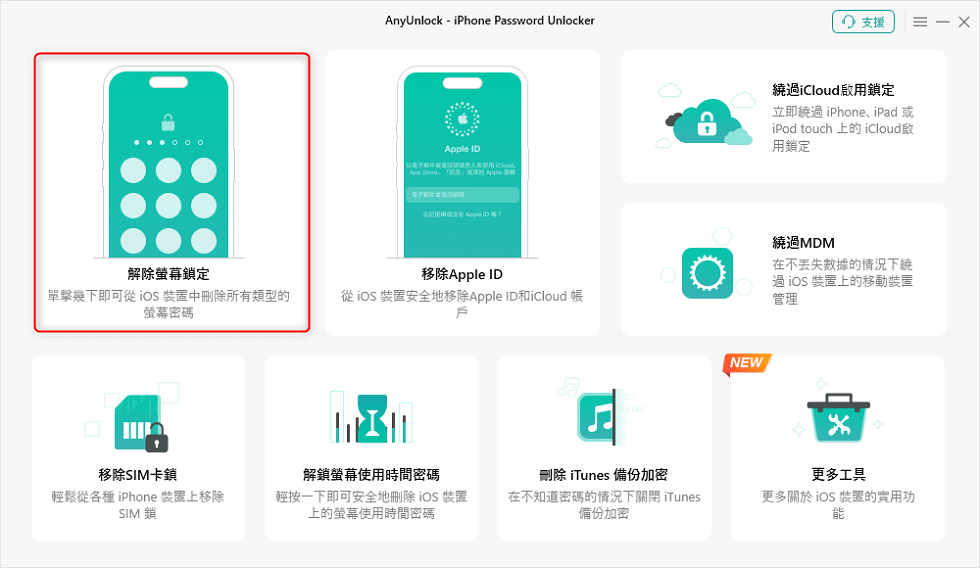
解除螢幕鎖定
- 找條USB透過數據線連結您的 iPad 到電腦,隨後單點「現在開始」。
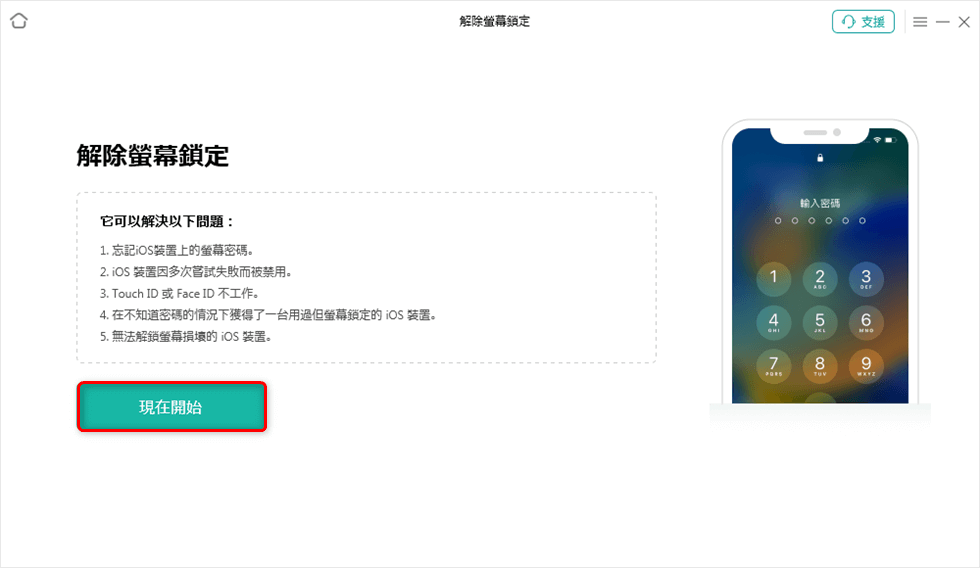
現在開始
- 接著點下[下載],等待此次需要的固件包被下載安裝。
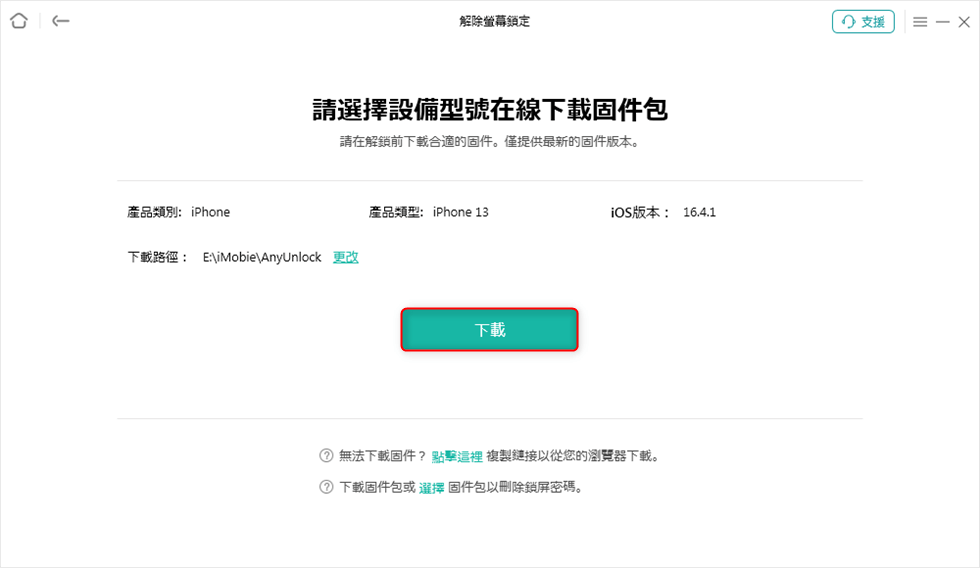
下載固件包
- 下載成功後,選擇「馬上解鎖」,接下來就是重頭戲囉!
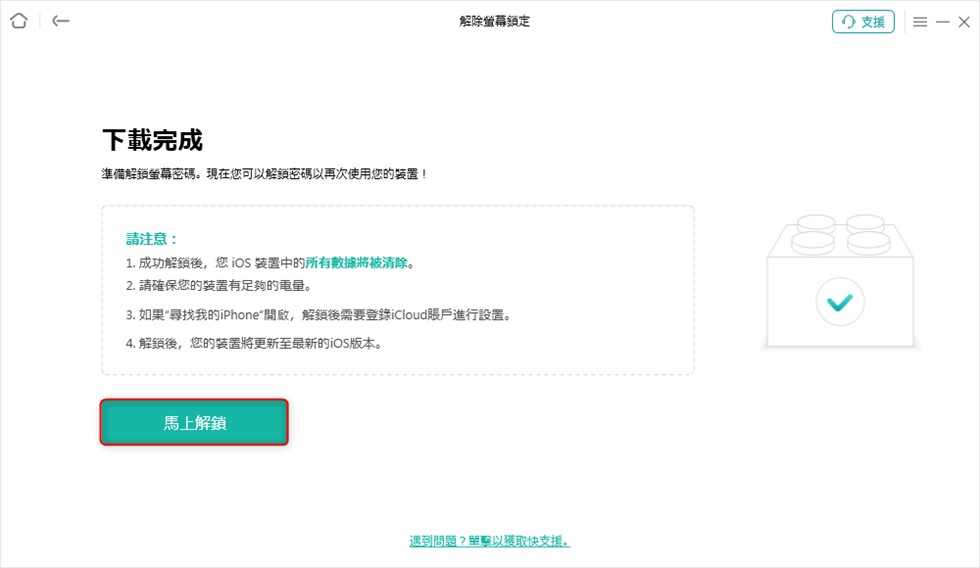
馬上解鎖
- 片刻後您就可以看到密碼鎖消失囉!
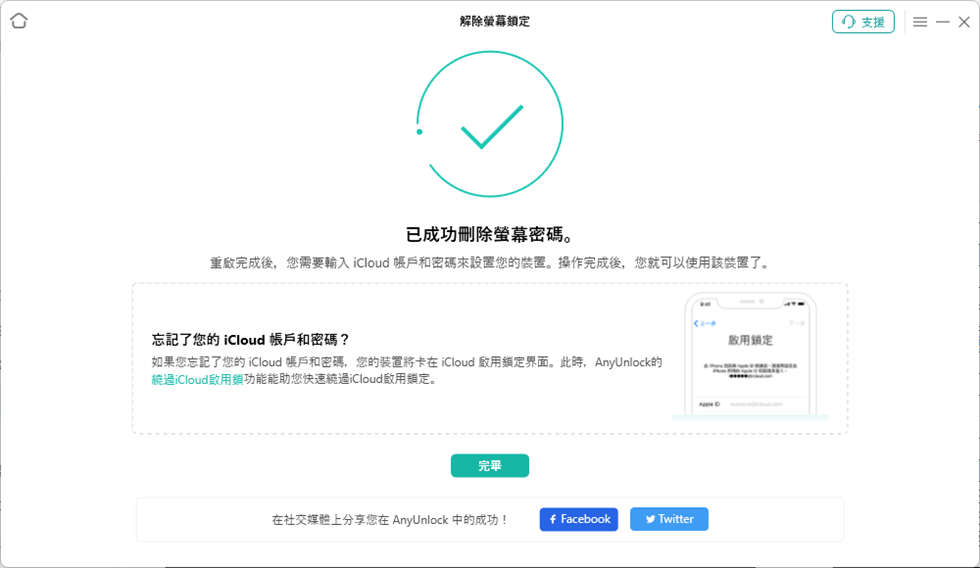
成功移除螢幕密碼
很簡單對吧?強大的 AnyUnlock 就是這問題的最佳答案!
4. 如何用 iCloud 解鎖 iPad
如果您沒有電腦的話,您也可以嘗試使用 iCloud 解鎖 iPad ,這個官方功能也是相當強大,但操作之前您可能得知道以下事情:
- 如果您不知道裝置上面的登入的 Apple ID 帳號及密碼將無法順利執行。
- 此方法將會刪除您手機上的所有資料!
- 您的 iPad 必須登錄著 iCloud 賬號且啟用了尋找的功能才能成功。
知道以上的問題與風險後,變可跟著我們來嘗試囉:
- 使用您其他有登入相同 iCloud 帳號的 Apple 裝置或是電腦進入 iCloud ,並登入相同的 Apple ID。
- 從 App 列表中找到「尋找」,進入該程序並運行。

尋找
- 點擊上方的使用者名稱,從裝置列表中選擇處於安全鎖定的 iPad ,並點擊「清除 iPad 」,您的裝置便會進行重置且被解鎖了。
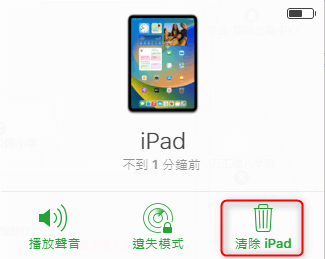
清除 iPad
5. 如何用 iTunes 解鎖 iPad
如果上述的兩種方式您都不中意的話,使用老字號官方軟體 iTunes 也能為您解鎖 iPad。要注意的是他一樣會清空您的手機,請務必先備份的您資料喔!
- 強制關機您的 iPad(因應不同型號的關機方式可能不同)。
- 完全關機後,依照各型號的設定進入復原模式。
- 在從 iTunes 中找到你的 iPad,並選擇「回復」。電腦會下載用來重置您 iPad 的適用程序,隨後便會進行回復。
- 經過一段時間的等待後,您的 iPad 就會跟新的一樣,並且不受到鎖定囉!
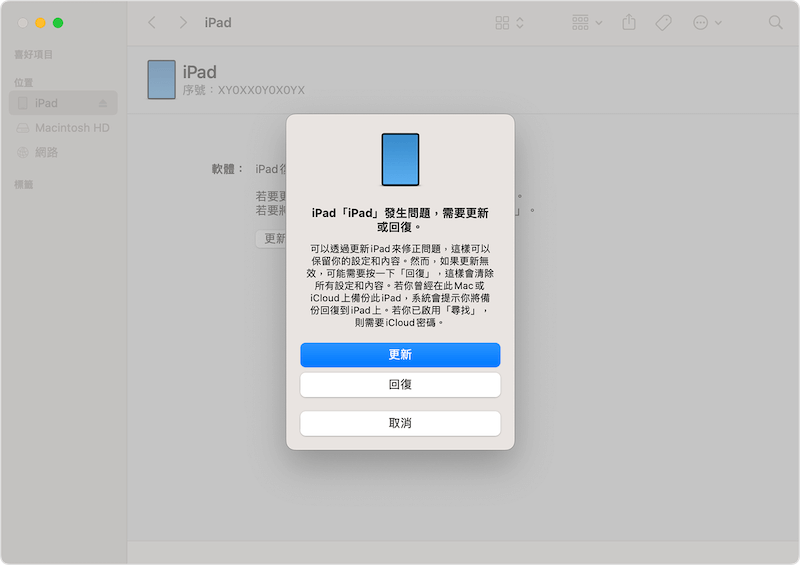
回復 iPad
總結
以上便是使用 iPad 在密碼設置與解鎖所需要知道的知識囉!為了您的方便我們也將幾種方式做成了表格功能操考:
| AnyUnlock | iCloud | iTunes | |
| 是否需要原密碼 | 不需要 | 不需要 | 不需要 |
| 是否需要Apple ID 密碼 | 不需要 | 需要 | 需要 |
| 是否需要網路 | 不需要 | 需要 | 不需要 |
| 操作難度 | 簡單 | 較複雜 | 較複雜 |
AnyUnlock 作為專業軟體能提供給您的幫助絕對超乎想像,而其他兩種官方方式也是適用的,不管您想要如何解鎖密碼,現在就挑一種打開您 iPad 並趕緊去享受他吧?

產品相關問題? 聯繫我們的支援團隊獲取快速解決方案 >

